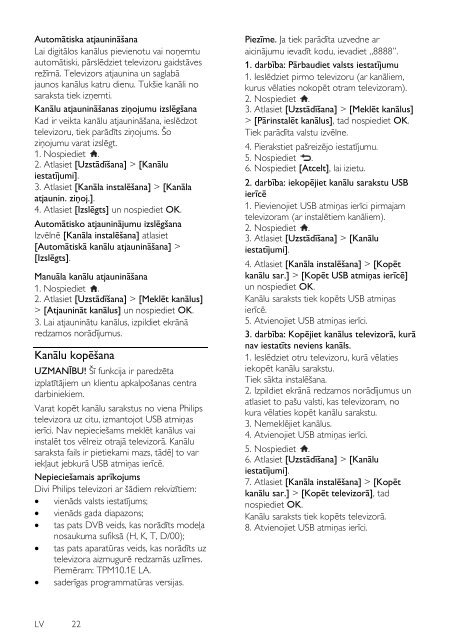Philips 3100 series Téléviseur LED ultra-plat - Mode d’emploi - LAV
Philips 3100 series Téléviseur LED ultra-plat - Mode d’emploi - LAV
Philips 3100 series Téléviseur LED ultra-plat - Mode d’emploi - LAV
You also want an ePaper? Increase the reach of your titles
YUMPU automatically turns print PDFs into web optimized ePapers that Google loves.
Automātiska atjaunināšana<br />
Lai digitālos kanālus pievienotu vai noņemtu<br />
automātiski, pārslēdziet televizoru gaidstāves<br />
režīmā. Televizors atjaunina un saglabā<br />
jaunos kanālus katru dienu. Tukšie kanāli no<br />
saraksta tiek izņemti.<br />
Kanālu atjaunināšanas ziņojumu izslēgšana<br />
Kad ir veikta kanālu atjaunināšana, ieslēdzot<br />
televizoru, tiek parādīts ziņojums. Šo<br />
ziņojumu varat izslēgt.<br />
1. Nospiediet .<br />
2. Atlasiet [Uzstādīšana] > [Kanālu<br />
iestatījumi].<br />
3. Atlasiet [Kanāla instalēšana] > [Kanāla<br />
atjaunin. ziņoj.].<br />
4. Atlasiet [Izslēgts] un nospiediet OK.<br />
Automātisko atjauninājumu izslēgšana<br />
Izvēlnē [Kanāla instalēšana] atlasiet<br />
[Automātiskā kanālu atjaunināšana] ><br />
[Izslēgts].<br />
Manuāla kanālu atjaunināšana<br />
1. Nospiediet .<br />
2. Atlasiet [Uzstādīšana] > [Meklēt kanālus]<br />
> [Atjaunināt kanālus] un nospiediet OK.<br />
3. Lai atjauninātu kanālus, izpildiet ekrānā<br />
redzamos norādījumus.<br />
Kanālu kopēšana<br />
UZMANĪBU! Šī funkcija ir paredzēta<br />
iz<strong>plat</strong>ītājiem un klientu apkalpošanas centra<br />
darbiniekiem.<br />
Varat kopēt kanālu sarakstus no viena <strong>Philips</strong><br />
televizora uz citu, izmantojot USB atmiņas<br />
ierīci. Nav nepieciešams meklēt kanālus vai<br />
instalēt tos vēlreiz otrajā televizorā. Kanālu<br />
saraksta fails ir pietiekami mazs, tādēļ to var<br />
iekļaut jebkurā USB atmiņas ierīcē.<br />
Nepieciešamais aprīkojums<br />
Divi <strong>Philips</strong> televizori ar šādiem rekvizītiem:<br />
vienāds valsts iestatījums;<br />
vienāds gada diapazons;<br />
tas pats DVB veids, kas norādīts modeļa<br />
nosaukuma sufiksā (H, K, T, D/00);<br />
tas pats aparatūras veids, kas norādīts uz<br />
televizora aizmugurē redzamās uzlīmes.<br />
Piemēram: TPM10.1E LA.<br />
saderīgas programmatūras versijas.<br />
Piezīme. Ja tiek parādīta uzvedne ar<br />
aicinājumu ievadīt kodu, ievadiet „8888”.<br />
1. darbība: Pārbaudiet valsts iestatījumu<br />
1. Ieslēdziet pirmo televizoru (ar kanāliem,<br />
kurus vēlaties nokopēt otram televizoram).<br />
2. Nospiediet .<br />
3. Atlasiet [Uzstādīšana] > [Meklēt kanālus]<br />
> [Pārinstalēt kanālus], tad nospiediet OK.<br />
Tiek parādīta valstu izvēlne.<br />
4. Pierakstiet pašreizējo iestatījumu.<br />
5. Nospiediet .<br />
6. Nospiediet [Atcelt], lai izietu.<br />
2. darbība: iekopējiet kanālu sarakstu USB<br />
ierīcē<br />
1. Pievienojiet USB atmiņas ierīci pirmajam<br />
televizoram (ar instalētiem kanāliem).<br />
2. Nospiediet .<br />
3. Atlasiet [Uzstādīšana] > [Kanālu<br />
iestatījumi].<br />
4. Atlasiet [Kanāla instalēšana] > [Kopēt<br />
kanālu sar.] > [Kopēt USB atmiņas ierīcē]<br />
un nospiediet OK.<br />
Kanālu saraksts tiek kopēts USB atmiņas<br />
ierīcē.<br />
5. Atvienojiet USB atmiņas ierīci.<br />
3. darbība: Kopējiet kanālus televizorā, kurā<br />
nav iestatīts neviens kanāls.<br />
1. Ieslēdziet otru televizoru, kurā vēlaties<br />
iekopēt kanālu sarakstu.<br />
Tiek sākta instalēšana.<br />
2. Izpildiet ekrānā redzamos norādījumus un<br />
atlasiet to pašu valsti, kas televizoram, no<br />
kura vēlaties kopēt kanālu sarakstu.<br />
3. Nemeklējiet kanālus.<br />
4. Atvienojiet USB atmiņas ierīci.<br />
5. Nospiediet .<br />
6. Atlasiet [Uzstādīšana] > [Kanālu<br />
iestatījumi].<br />
7. Atlasiet [Kanāla instalēšana] > [Kopēt<br />
kanālu sar.] > [Kopēt televizorā], tad<br />
nospiediet OK.<br />
Kanālu saraksts tiek kopēts televizorā.<br />
8. Atvienojiet USB atmiņas ierīci.<br />
LV 22